Не можете надсилати текстові повідомлення з Android? Топ 8 виправлень
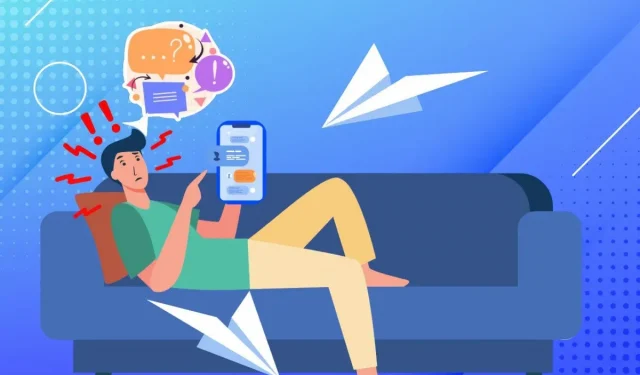
Якщо у вас раптом виникнуть проблеми з відправкою смс на ваш телефон Android , заспокойтеся, ми вас підтримаємо. Ці виправлення можуть змусити все знову працювати належним чином.
Що робити, якщо ви не можете відправити смс з Android?
Якщо ви не можете надсилати повідомлення на своєму пристрої Android, спробуйте ось що
- Перевірте, чи достатньо у вас балансу
- Переконайтеся, що сигнал несучої мережі достатній
- Переконайтеся, що ви надсилаєте на правильний номер телефону
- Розблокувати номер телефону одержувача
- Знову налаштувати параметри телефону
- Перезапустіть і, в крайньому випадку, скиньте пристрій до заводських налаштувань.
Неможливість доставити повідомлення – це розчарування. Побачивши червоний значок або прочитавши «повідомлення не надіслано», ви напевно зіпсуєте свій день. Ви хотіли написати щось дійсно важливе, а тепер на вашому обличчі глибокий смуток.
Додаючи образу до травми, ви можете не отримувати текстові повідомлення. Але вам нема про що турбуватися; переведіть подих, поки ми пояснимо всі тонкощі виправлення цієї помилки.
Перевірте свій ефірний час
Можливо, ви надсилаєте велике повідомлення, на яке у вас не вистачає ефірного часу. Отже, перш за все, перевірте свій ефірний час.
- Наберіть *225# або #BAL для AT&T, Verizon або T-Mobile, щоб отримати текстове повідомлення з вашим балансом, якщо ви є користувачем передоплати.
- Для користувачів післяплати завантажте додаток мобільного оператора.
Шукайте можливість підключитися до оператора зв’язку
Для відправки повідомлення необхідний зв’язок з оператором. У сільській місцевості та горбистій місцевості для отримання якісного мобільного сигналу потрібно хапатися за соломинку. Щоб перевірити зв’язок оператора:
- Подивіться у верхній правий кут. Ви побачите смужки, які вказують на сигнал вашого оператора.
- Перейдіть в інше місце, якщо ваш сигнал занадто слабкий або недоступний.
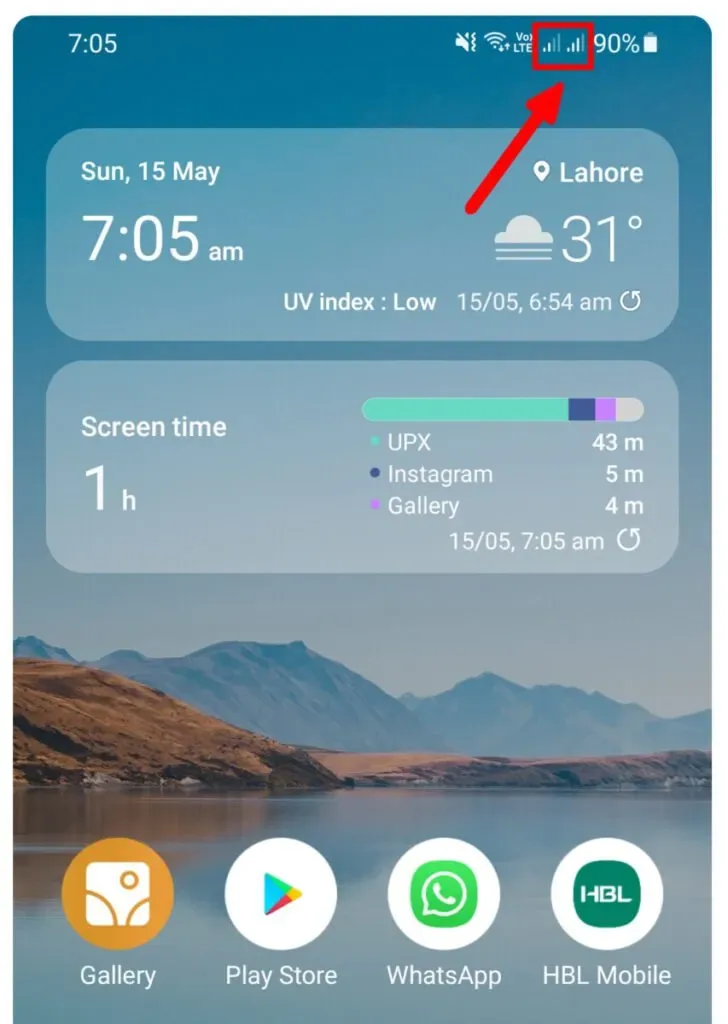
Помилки SIM-карти
Можливо, ваша SIM-карта несправна або пошкоджена рідиною. У результаті на екрані з’явиться повідомлення про помилку NO SIM CARD, як показано нижче.
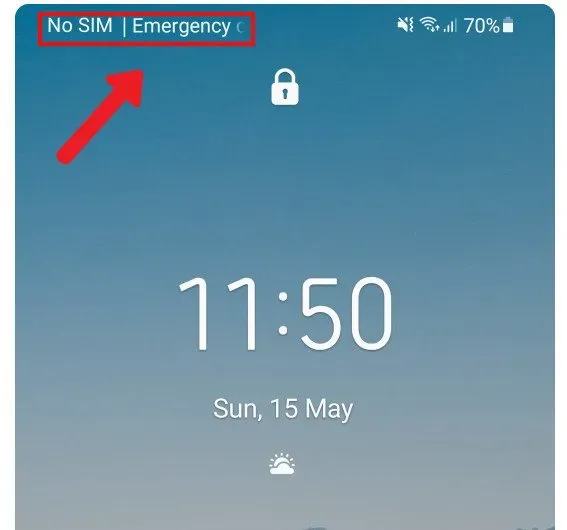
Щоб виправити цю помилку:
- Витягніть лоток SIM-карти за допомогою виштовхувача
- Перевірте наявність частинок пилу та очистіть лоток. Вставте SIM-карту та перевірте, чи помилка зникла.
- Вставте SIM-карту друга в телефон і перевірте з’єднання.
- Якщо це працює, значить ваша SIM-карта вийшла з ладу. Негайно отримайте нову SIM-карту.
- Однак, навіть якщо SIM-карта вашого друга не працює, внутрішні компоненти вашого телефону пошкоджені. Відвідайте найближчий магазин.
Роумінг не активований
Більшість операторів не надають безкоштовних дзвінків за кордоном. Тому, якщо ви перебуваєте в чужій країні, вирішуйте проблему с
- Зв’язок з оператором через додаток для підключення тарифного плану в роумінгу
Не працюють сервери мобільних операторів
Мережеві вежі та сервери операторів час від часу ремонтують. Перевірте
- Зателефонуйте своєму оператору, щоб поговорити з представником. Запитайте оператора, чи є мережа у вашому регіоні.
Переконайтеся, що ви надсилаєте повідомлення на дійсний номер телефону
Можливо, ви помилилися з номером телефону іншої людини. Ось кілька речей, які мають бути невід’ємною частиною дійсного номера телефону:
- Загальна кількість цифр у телефонному номері США становить 11.
- Перша цифра – це код країни США, тобто +1. Наступні три цифри вказують на код абонента мобільного зв’язку, а останні сім цифр – ідентифікатор абонента.
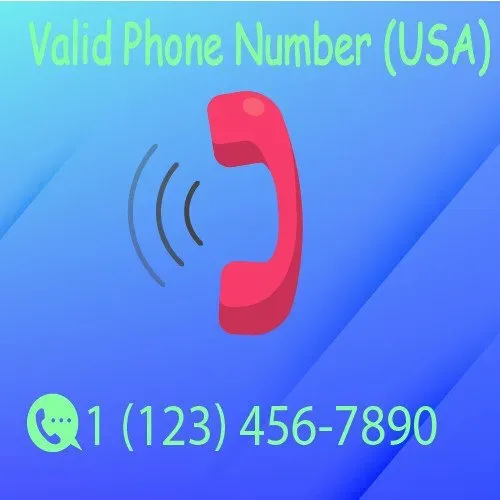
Розблокувати номер телефону одержувача
Можливо, ви заблокували номер телефону одержувача. Щоб розблокувати, виконайте такі дії:
- Відкрийте програму телефону.
- Натисніть піктограму з трьома крапками праворуч, а потім натисніть «Налаштування».
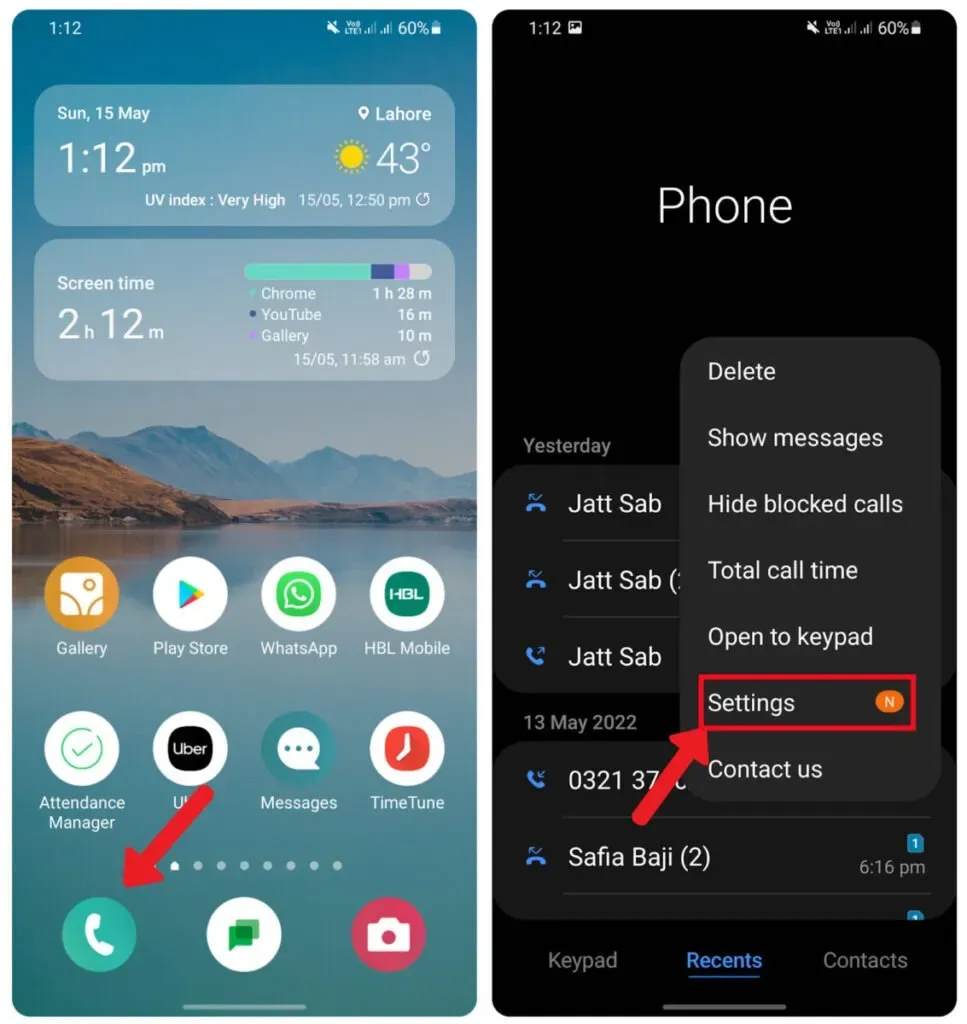
- Натисніть Блокувати номери вгорі. Список з’явиться, якщо ви знайдете номер одержувача. Тоді вітаємо, ви вирішили проблему! Натисніть на значок (-), щоб розблокувати номер
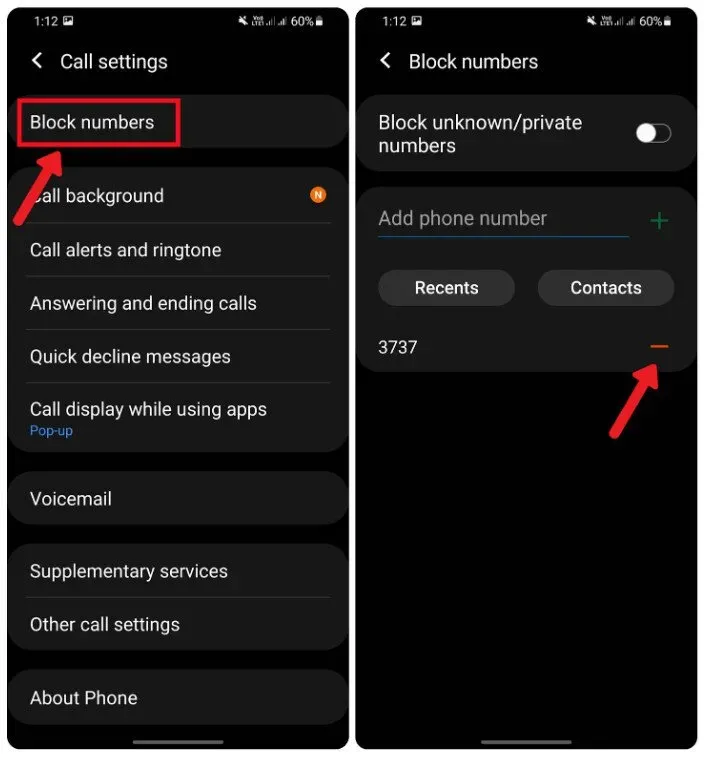
Знову налаштувати параметри телефону
Через багато програмних помилок повідомлення не можуть бути доставлені. Ось деякі з найпоширеніших виправлень:
Очистити кеш повідомлень і дані
Щоб очистити кеш повідомлень і дані:
- Відкрийте налаштування та проведіть пальцем униз, щоб відкрити програми.
- Тепер шукайте повідомлення
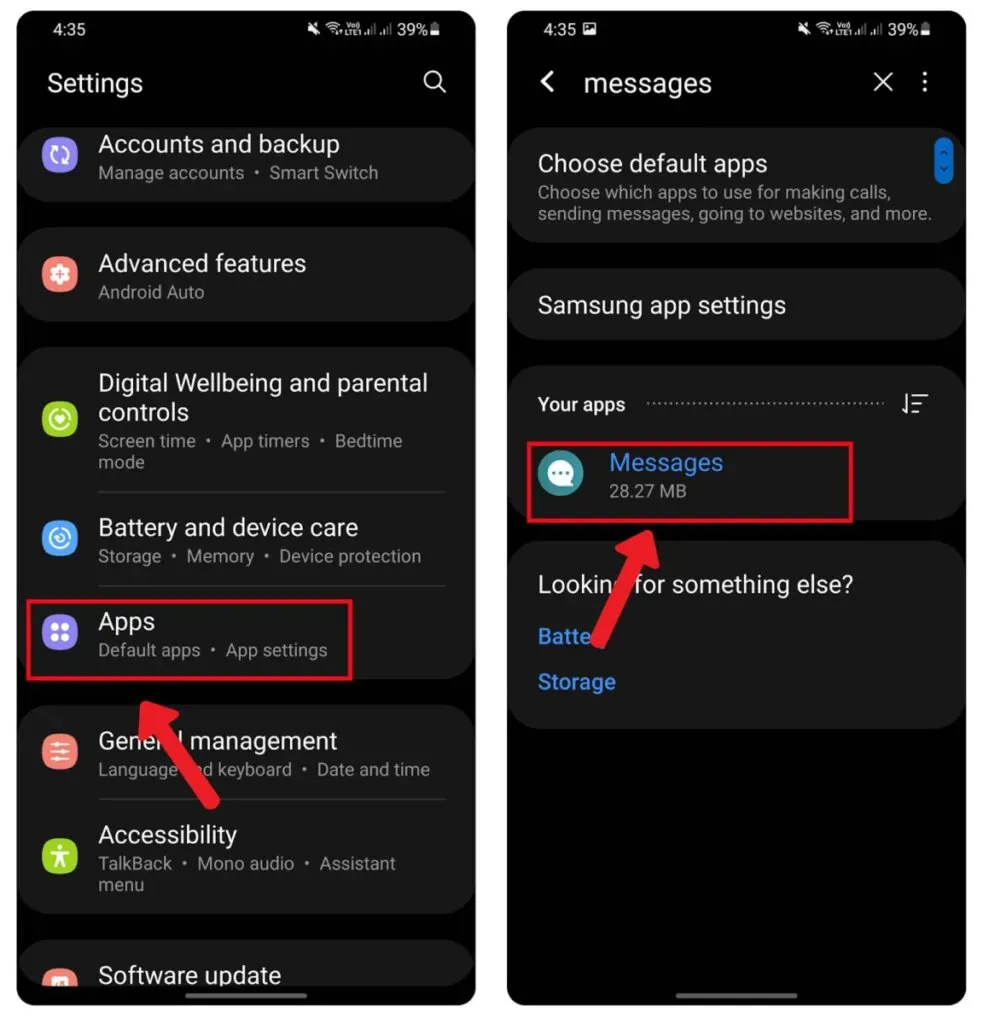
- Проведіть пальцем униз і натисніть Пам’ять.
- Нарешті натисніть «Очистити дані» та «Очистити кеш».
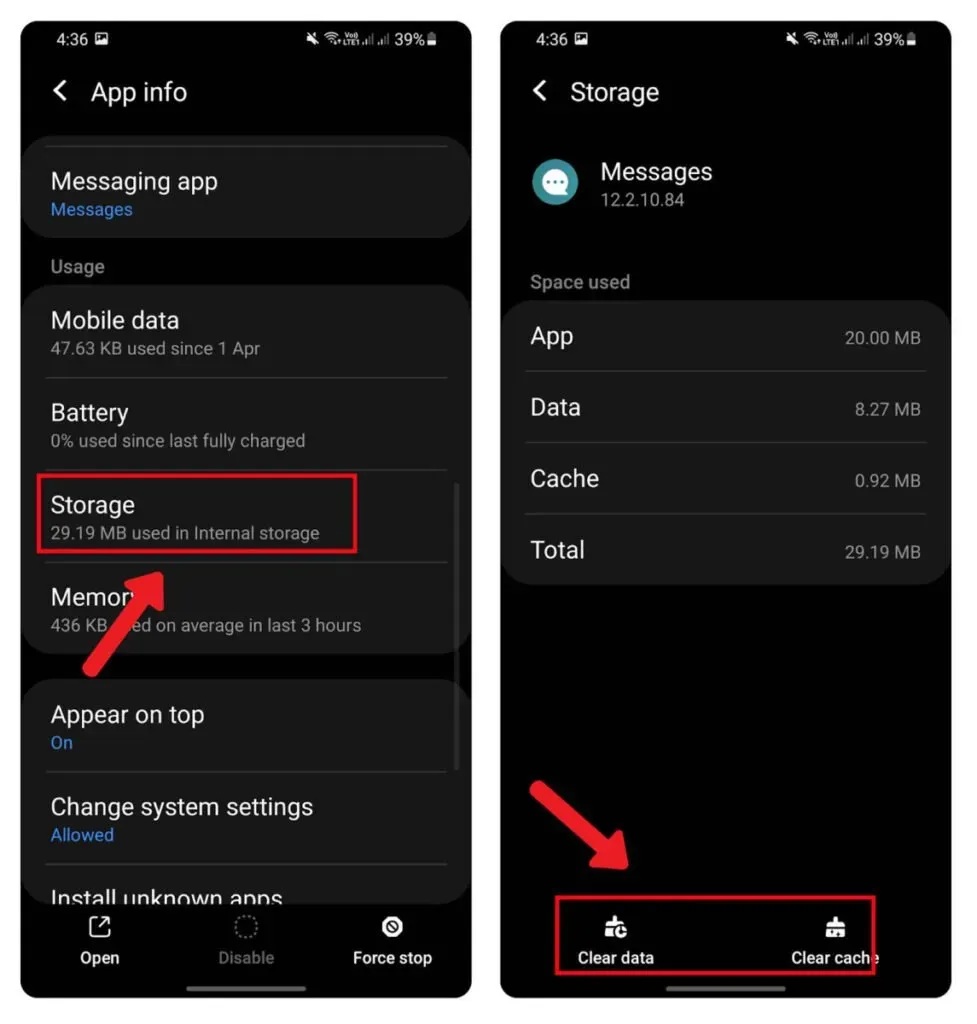
Порада: увімкніть звіти про доставку
Повідомлення про підтвердження того, що ваше повідомлення було доставлено одержувачу, заспокоює серце. У Whatsapp це підтвердження позначається подвійною синьою галочкою. Але чи можна зробити те саме для текстових повідомлень? Хороша новина полягає в тому, що так, цю функцію можна активувати на найновіших телефонах Android. Щоб увімкнути звіти про доставку:
- Відкрийте програму «Повідомлення», а потім натисніть значок із трьома крапками.
- Перейдіть до Налаштування< Додаткові налаштування< Текстові повідомлення
- Щоб увімкнути опцію «Показати під час доставки», проведіть пальцем праворуч.
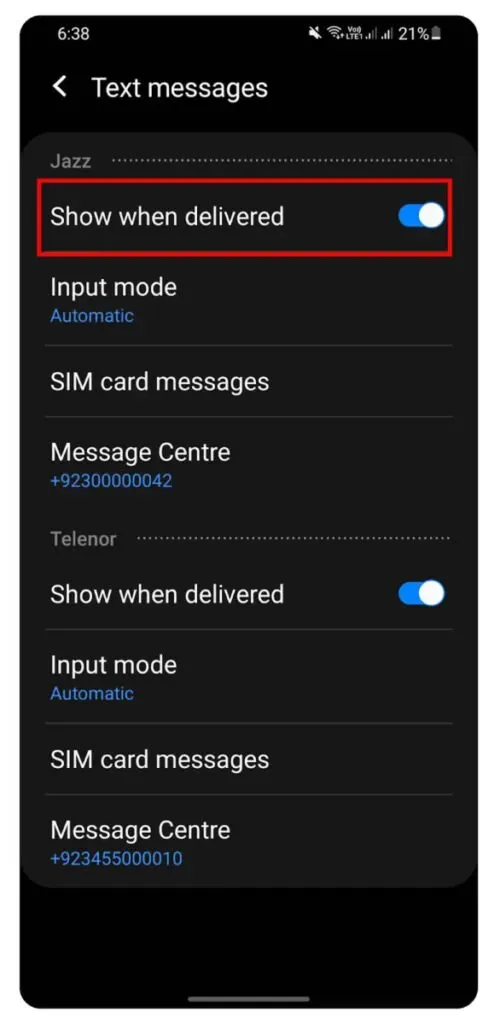
Вимкніть режим польоту
Режим польоту вимикає всі з’єднання вашого пристрою. Щоб вимкнути режим польоту:
- Проведіть пальцем вниз від верхнього краю екрана та торкніться значка налаштувань
- Торкніться «Підключення» та вимкніть режим «У літаку», якщо він увімкнено.
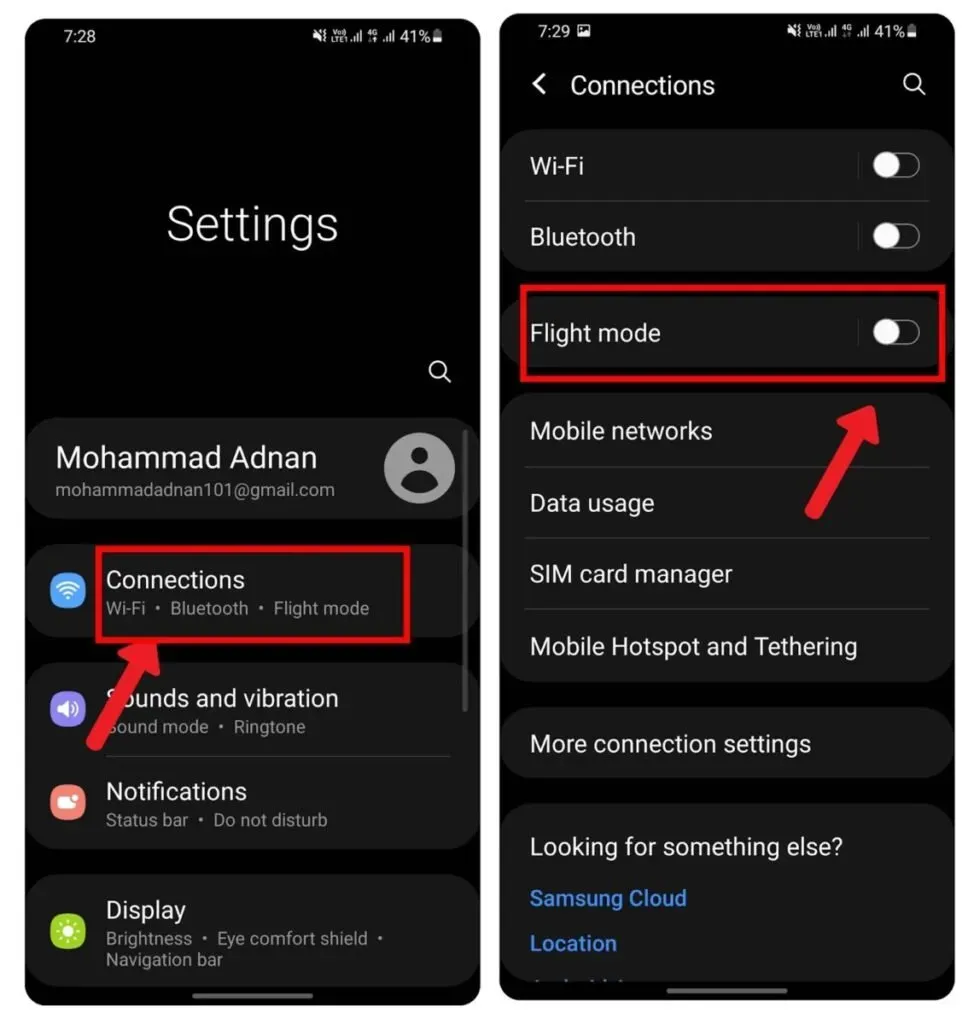
Виконайте оновлення системи
Помилки програмного забезпечення можуть спричиняти помилки: від ненадсилання повідомлень до перешкоджання користувачам зберігати зображення на Android 11. Щоб перевірити наявність оновлень програмного забезпечення:
- Відкрийте «Налаштування», а потім прокрутіть униз до «Оновлення програмного забезпечення».
- Натисніть «Завантажити та встановити», щоб негайно оновити телефон.
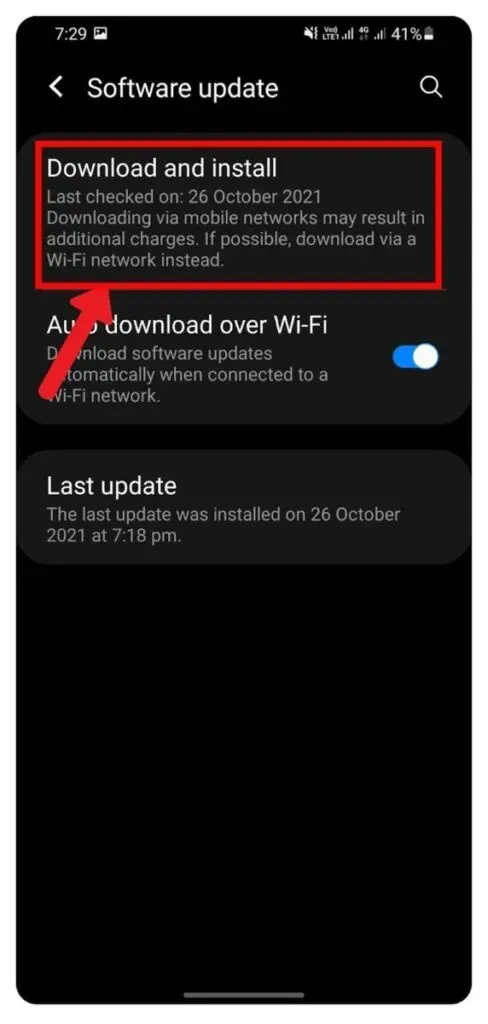
Перевірте SMS
Центр обслуговування коротких повідомлень або SMSC відповідає за всі послуги, пов’язані з обміном повідомленнями. Кожен постачальник послуг має свій унікальний код, який допомагає цьому процесу.
Щоб установити номер центру коротких повідомлень на своєму телефоні, виконайте такі дії:
- Знайдіть у Google SMSC свого мобільного оператора та запишіть його. Він вам знадобиться пізніше.
- Відкрийте програму обміну повідомленнями.
- Клацніть 3-рядкове (або 3-крапкове) меню.
- Натисніть «Налаштування», а потім перейдіть до «Додаткові налаштування».
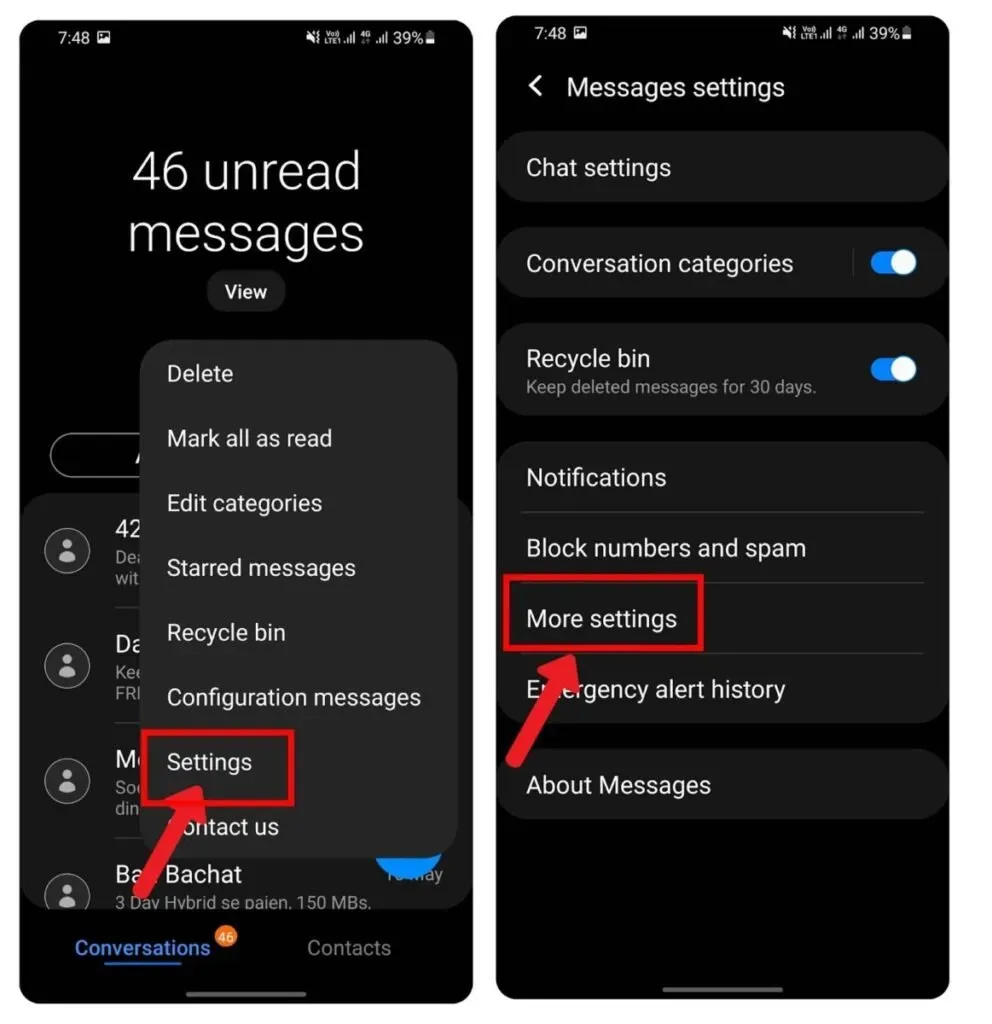
- Тепер натисніть Текстові повідомлення, а потім натисніть Центр повідомлень.
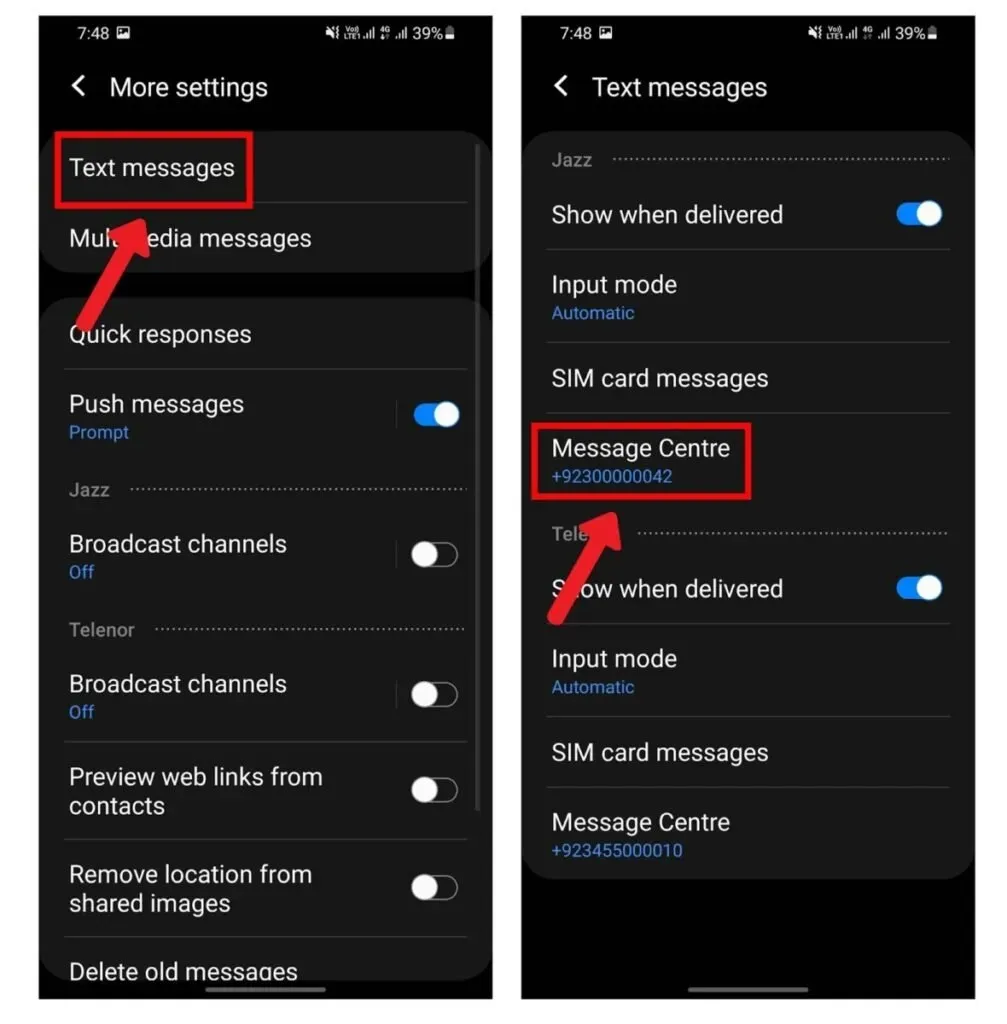
У кожного мобільного оператора є своя мережа стільникових веж і операторів на різних радіочастотах. Ці налаштування переносяться на мобільний телефон за допомогою налаштування APN. Неправильно налаштовані параметри APN можуть призвести до неможливості доставки повідомлень. У цьому випадку, щоб скинути налаштування APN:
- Перейдіть до Налаштування < Мобільні мережі < Назви точок доступу < Натисніть три крапки праворуч < Натисніть Відновити налаштування за замовчуванням.
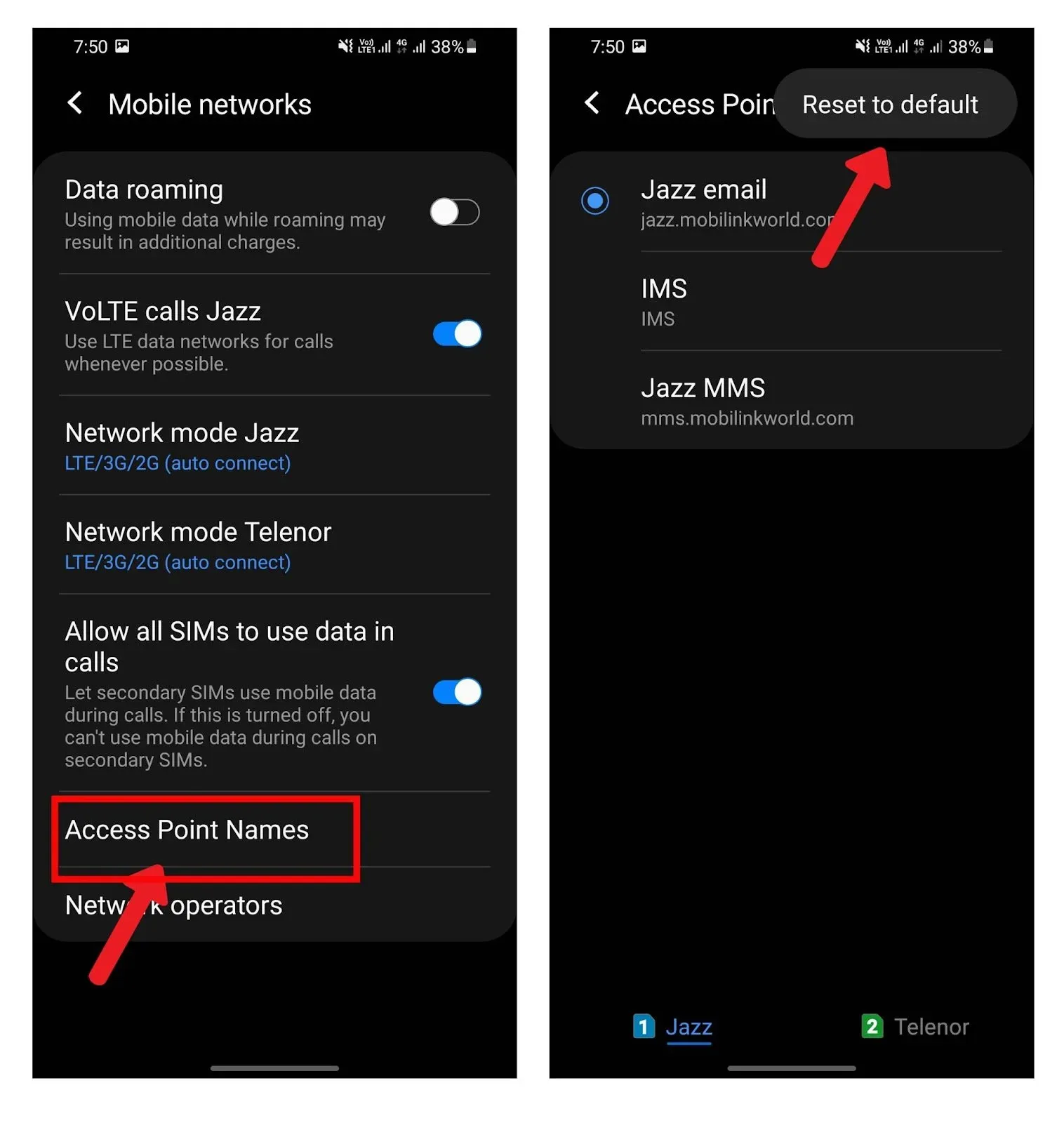
Тепер попросіть свого постачальника послуг надіслати вам конфігураційне повідомлення та натисніть його, щоб установити параметри APN.
Скинути налаштування мережі
Скидання налаштувань мережі є останньою спробою. Щоб скинути налаштування мережі:
- Дотримуйтесь шляху:
Налаштування > Система > Додатково > Параметри скидання > Скинути налаштування мережі
- Натисніть Скинути налаштування мережі.
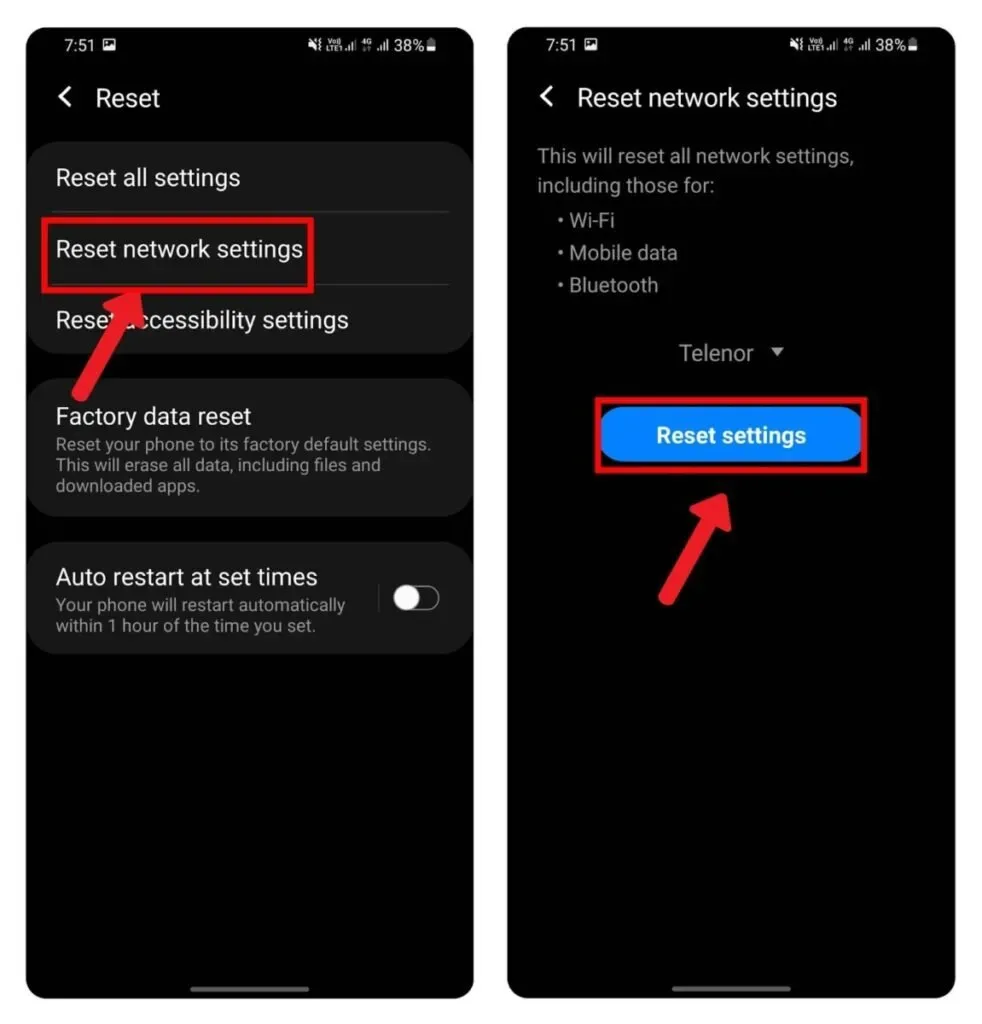
FAQ
Як відкрити мої повідомлення?
Щоб відкрити повідомлення, торкніться програми «Повідомлення» на головному екрані. Непрочитані повідомлення відображатимуться вгорі. Натисніть на повідомлення, щоб детально прочитати його та відповісти.
Чи можна надсилати текстові повідомлення з планшета Android?
Більшість планшетів Android не підтримуються мобільними операторами. Тому ви не можете надсилати або отримувати текстові повідомлення. Але ви можете використовувати програми соціальних мереж для обміну повідомленнями на планшеті Android.
Як я можу отримати доступ до своїх текстових повідомлень онлайн?
Доступ до онлайн-текстових повідомлень можна отримати лише за допомогою програми Google Messages для резервного копіювання всіх ваших повідомлень. Потім ви зможете отримати доступ до повідомлень онлайн, відвідавши Google Messages for Web і відсканувавши свій QR-код, щоб підтвердити свою особу.
Чому я не можу отримувати текстові повідомлення від однієї особи на своєму Android?
Текстові повідомлення не будуть отримані від однієї особи, якщо ви помістили її в свій чорний список. Розблокуйте людину, щоб надсилати й отримувати повідомлення на своєму смартфоні Android.
Чому я не можу надіслати повідомлення з iPad на телефон Android?
iPad не підтримує SIM-карту, тому його не можна використовувати для надсилання текстових повідомлень на телефон Android. Однак ви можете встановити такі програми, як Whatsapp, щоб спілкуватися через Інтернет.



Залишити відповідь